インスタンス起動
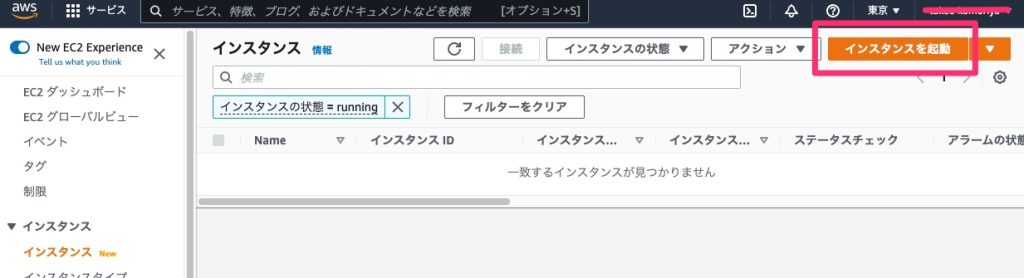
「インスタンスを起動」をクリック
Amazonマシンイメージ()AMIを選択
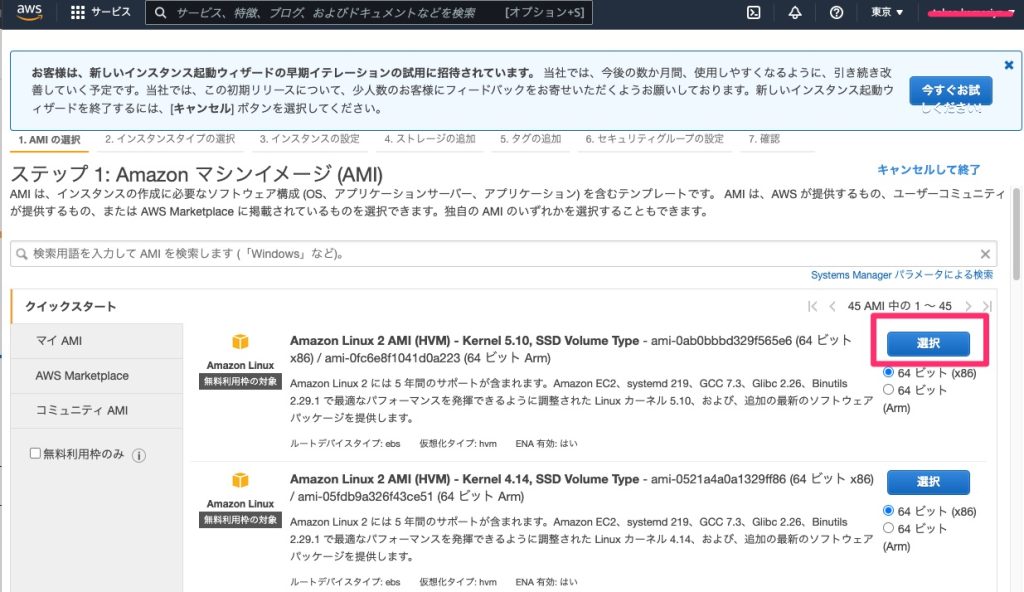
「Amazon Linux2 AMI(HVM)-Kernel5.10,SSD Volume Type」を選択
インスタンスタイプの選択
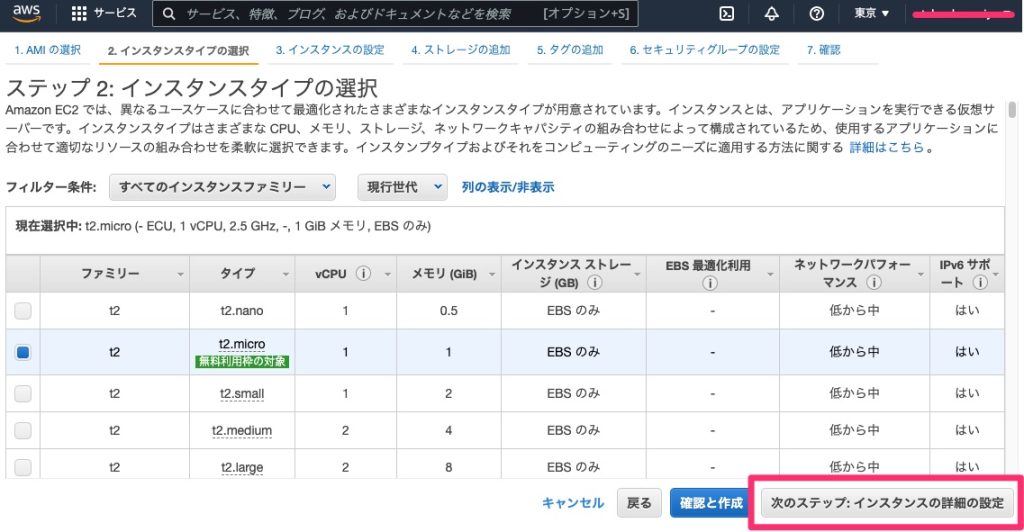
「t2.micro」を選択します
インスタンスの詳細の設定
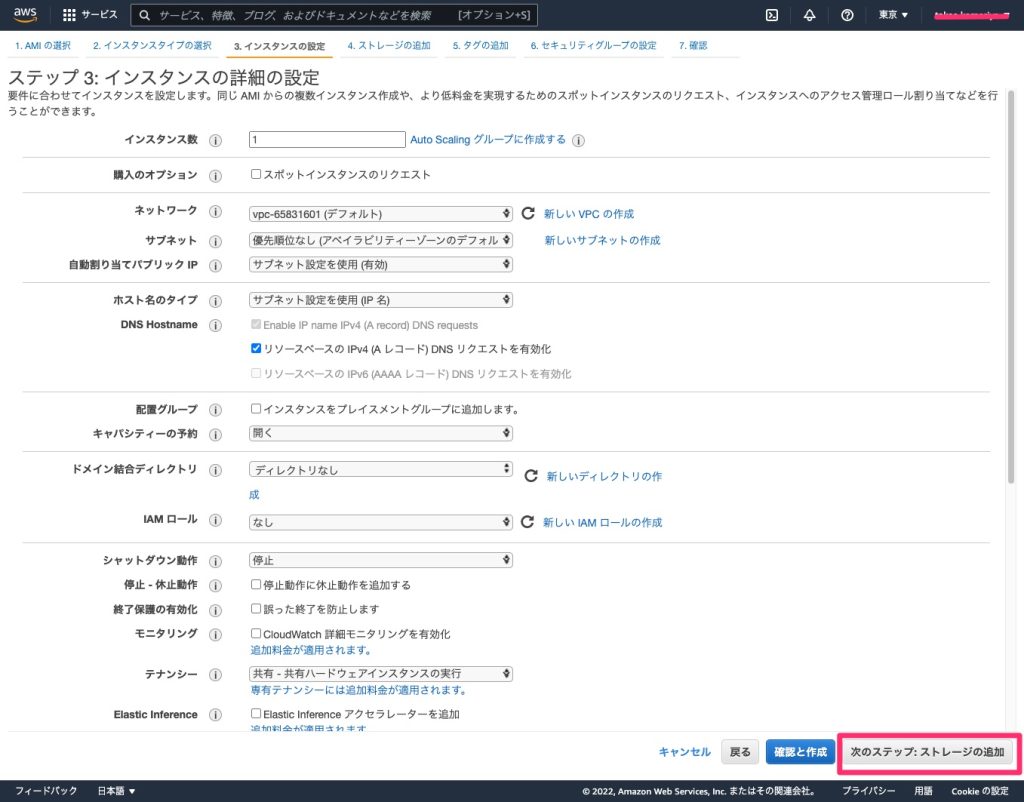
ここはそのままでOK
ストレージの追加
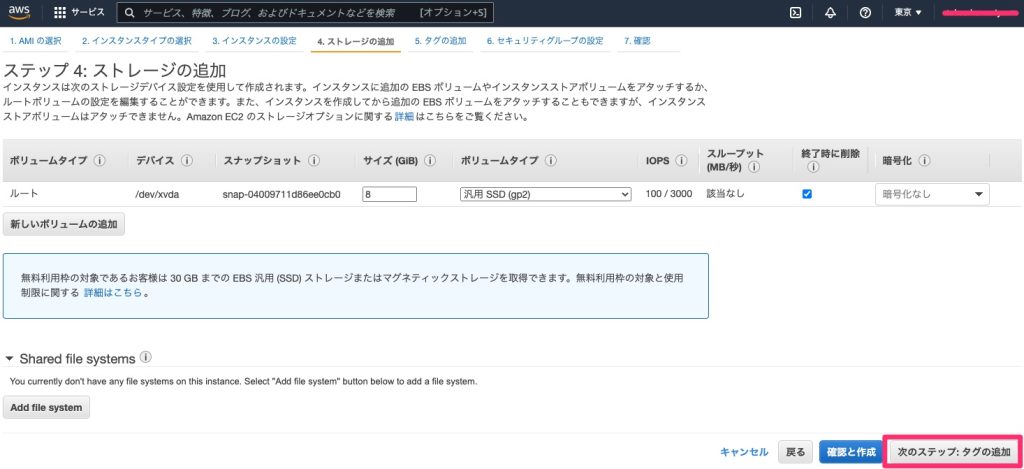
デフォルトの8GiBでOK。足りなくなったらあとで追加できます。
タグの追加
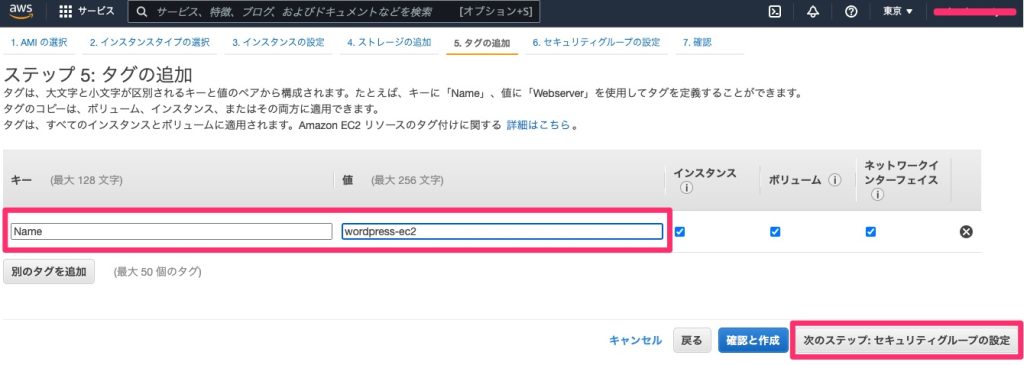
他のECと識別するためNameを追加
キー:Name
値:wordpress-ec2
セキュリティグループ追加
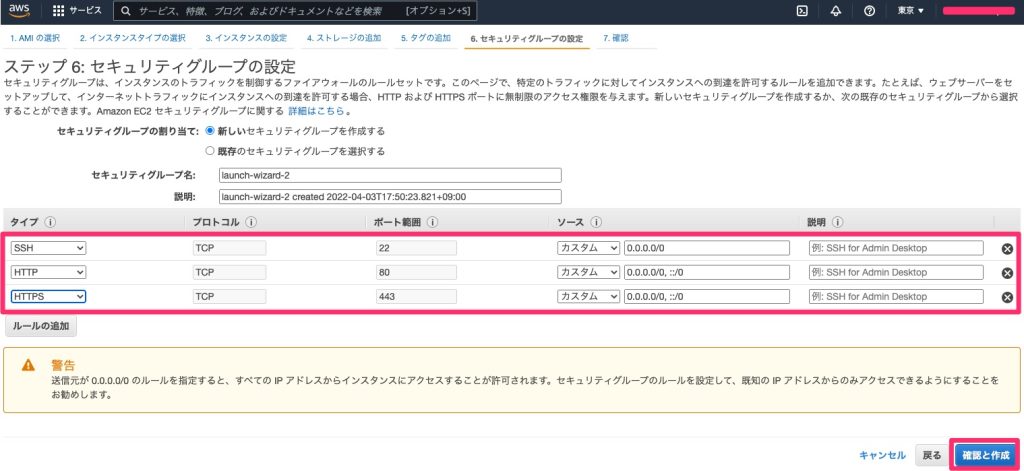
SSH、HTTP、HTTPSを追加。(今回のテストでHTTPSは使わないです)
インスタンス作成の確認
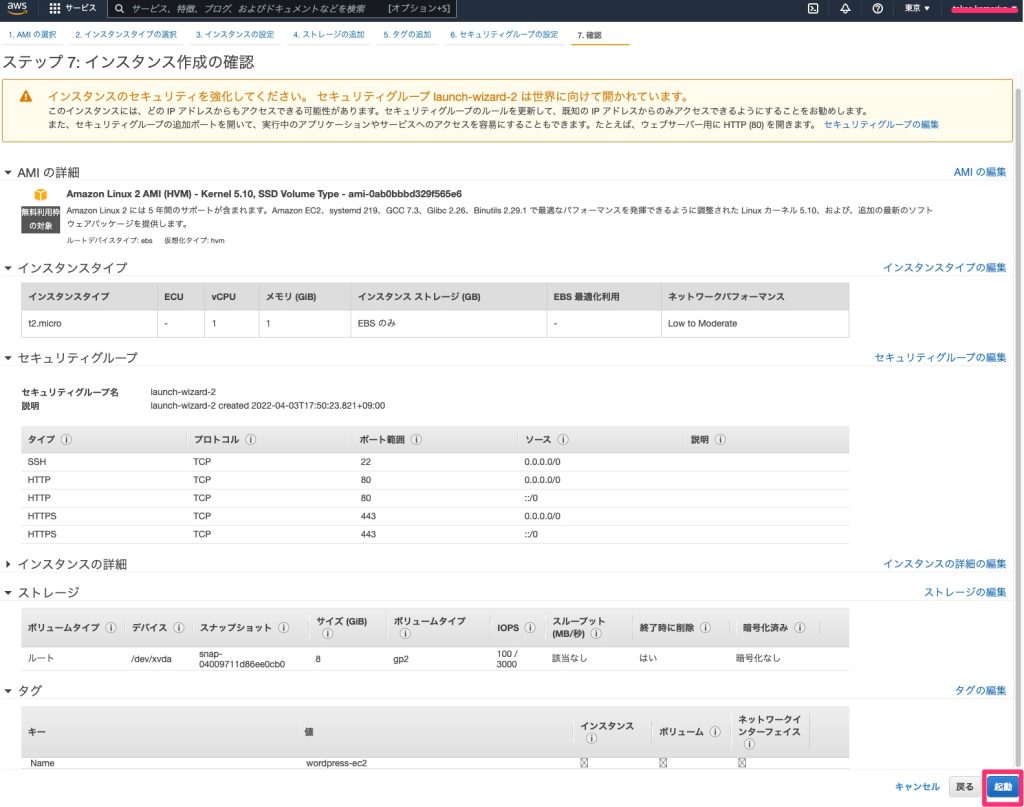
いままで設定した内容を確認。問題なければ「起動」をクリック
インスタンスの起動を確認

インスタンスが「実行中」になていればOK。インスタンスIDをクリック
インスタンスの詳細を確認
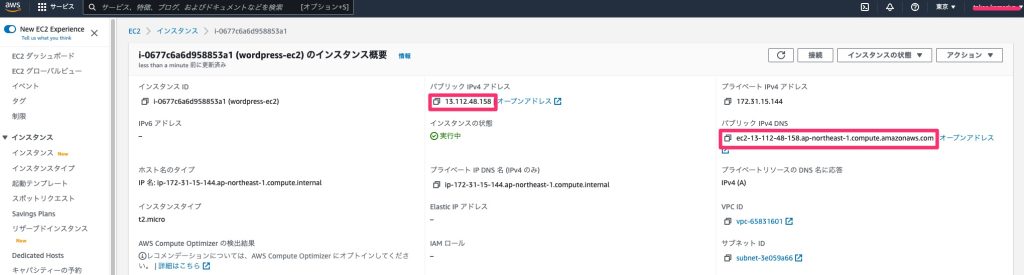
パブリック IPv4 DNSをメモします
ターミナルで接続
$ chmod 400 /tmp/wordpress-ec2.pem
takeonoMacBook-Pro:~ takeokomoriya$ ssh -i "/tmp/wordpress-ec2.pem" ec2-user@ec2-13-112-48-158.ap-northeast-1.compute.amazonaws.com
__| __|_ )
_| ( / Amazon Linux 2 AMI
___|\___|___|
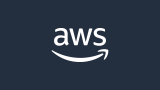
キーペアのpemファイル権限を400に変更し、キーを使って接続します
これで設定&接続完了です。
コメント